Win10에서 내 컴퓨터를 공유할 수 있는 권한이 없으면 어떻게 해야 합니까? Win10 공유 컴퓨터 권한 없음 문제 분석
- WBOYWBOYWBOYWBOYWBOYWBOYWBOYWBOYWBOYWBOYWBOYWBOYWB앞으로
- 2024-03-16 19:04:09474검색
win10 시스템을 사용할 때 공유 파일에 액세스 권한이 없다는 시스템 프롬프트가 표시되었는데, 무슨 일이 일어나고 있나요? 사용자는 서비스에서 워크스테이션 서비스 항목을 직접 입력한 후 설정할 수 있습니다. 이 사이트에서는 Win10에서 권한 없이 컴퓨터를 공유하는 문제에 대한 분석을 사용자에게 주의 깊게 소개합니다.
권한 없는 Win10 공유 컴퓨터 분석
1. 먼저 키보드의 "win+r" 단축키를 누르고, 팝업되는 새로운 "실행" 창에서 "services.msc" 명령을 입력한 후, "확인"을 클릭하세요.
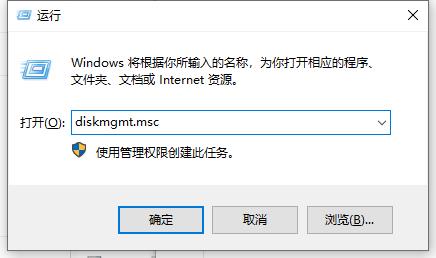
2. 그러면 새로 뜨는 창에서 "워크스테이션" 서비스 항목을 클릭하세요.
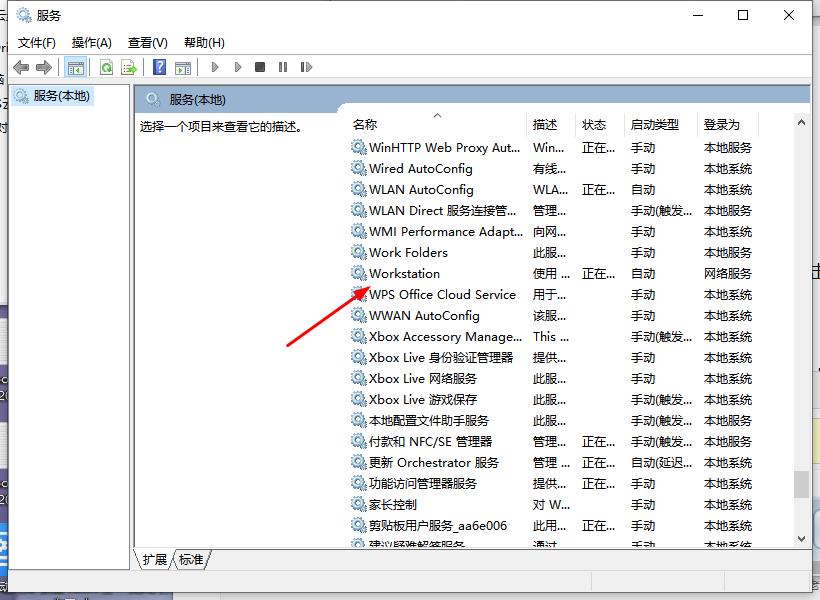
3. 그러면 나타나는 새 창에서 실행 중인지 확인하고, 실행 중이 아니면 "시작"을 클릭하세요.
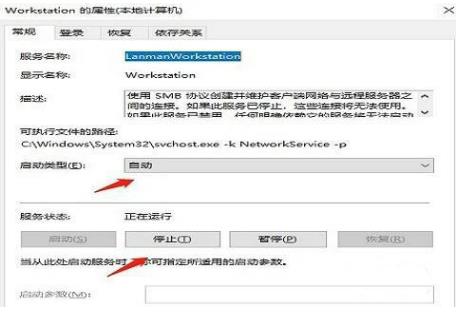
4. 다시 "win+r" 단축키를 누르고 팝업 창에 "gepdit.msc" 명령을 입력한 후 "확인"을 클릭하세요.
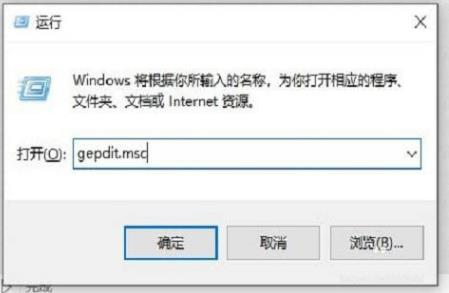
5. 로컬 그룹 정책 편집기에 들어가서 "컴퓨터 구성 - Windows 설정 - 보안 설정 - 로컬 정책 - 보안 옵션"을 클릭하세요.
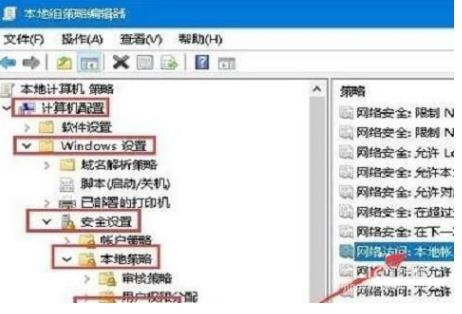
6. 나타나는 왼쪽 창에서 "로컬 계정의 공유 및 보안 모델"을 클릭하고 편집 페이지에서 "클래식 - 원래 ID를 변경하지 않고 로컬 사용자에 대한 인증"을 클릭합니다.
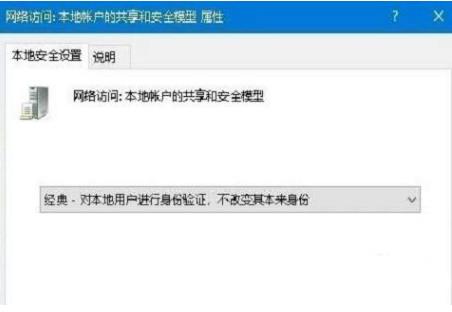
7. 공유 폴더를 마우스 오른쪽 버튼으로 클릭하고 속성 표시줄에서 "공유"를 클릭한 후 "고급 공유"를 선택합니다.
8. 나타나는 새 창에서 권한을 클릭하여 설정을 허용하세요.
9. 마지막으로 "모두"를 선택하고 클릭한 후, 팝업 권한 항목에서 "읽기"를 클릭하여 접근하세요.
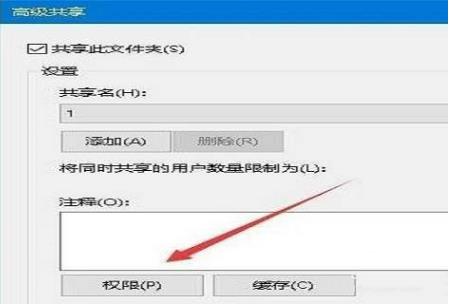
위 내용은 Win10에서 내 컴퓨터를 공유할 수 있는 권한이 없으면 어떻게 해야 합니까? Win10 공유 컴퓨터 권한 없음 문제 분석의 상세 내용입니다. 자세한 내용은 PHP 중국어 웹사이트의 기타 관련 기사를 참조하세요!

